Du verwendest einen veralteten Browser. Es ist möglich, dass diese oder andere Websites nicht korrekt angezeigt werden.
Du solltest ein Upgrade durchführen oder einen alternativen Browser verwenden.
Du solltest ein Upgrade durchführen oder einen alternativen Browser verwenden.
Windows 10 Creator 1703 - Desktop Icons wandern
- Ersteller FibreFlex
- Erstellt am
Bei mir ist das nicht so!Kollo schrieb:Verknüpfungen die vor dem Update gemacht wurden, sind nicht mehr als solche am Icon erkennbar (kleiner Pfeil unten links fehlt). Neue Verknüpfungen verwenden das gewohnte Icon.
Alles wie vorher!
col
Ensign
- Registriert
- Sep. 2015
- Beiträge
- 185
Seit dem Windows 10 Creators Update (1703-15063.138) vom 11.4.2017 habe ich auch dieses häßliche "Desktop-Icons-springen-weg-Problem" .
So etwa wie in diesen Videos dargestellt.
https://www.youtube.com/watch?v=_wbcHe0CK2w&list=PLh6DgAs-nlN6f9QUTrOJGNlih448atr1e
Windows 10 Pro wurde völlig neu und clean mit der per MediaCreationTool.exe erzeugten 1703-15063.0 ISO auf einem neuen Rechner installiert und am 11.4.2017 auf 15063.138 aktualisiert.
Vor dem 138er Update trat dieses Desktop Icons Problem noch nicht auf.
Egal ob in der Desktop-Ansicht "Kleine Symbole", "Mittelgroße Symbole" oder "Große Symbole" eingestellt ist, sogar wenn "Symbole am Raster ausrichten" deaktiviert ist, die Desktop Icons springen trotzdem. Nicht immer, aber doch recht häufig. Meist sind Icons am unteren Bildschirmrand betroffen, aber gelegentlich werden auch Icons an beliebig anderer Stelle auf dem Monitor durcheinandergewürfelt und neu angeordnet, nur weil man ein Icon an völlig anderer Stelle auf dem Bildschirm ein bisschen bewegt hat.
Es ist auch völlig egal, ob ich 1, 2 oder 3 Monitore anschließe, auch die Anordnung der Monitore selbst ist ohne Belang.
Mann, Mann, Mann, was rauchen die Entwickler bei MS eigentlich fürn Kraut?
Das kann doch nicht so schwer sein eine Handvoll Icons auf dem Desktop richtig zu verwalten und zu positionieren.
So etwa wie in diesen Videos dargestellt.
https://www.youtube.com/watch?v=_wbcHe0CK2w&list=PLh6DgAs-nlN6f9QUTrOJGNlih448atr1e
Windows 10 Pro wurde völlig neu und clean mit der per MediaCreationTool.exe erzeugten 1703-15063.0 ISO auf einem neuen Rechner installiert und am 11.4.2017 auf 15063.138 aktualisiert.
Vor dem 138er Update trat dieses Desktop Icons Problem noch nicht auf.
Egal ob in der Desktop-Ansicht "Kleine Symbole", "Mittelgroße Symbole" oder "Große Symbole" eingestellt ist, sogar wenn "Symbole am Raster ausrichten" deaktiviert ist, die Desktop Icons springen trotzdem. Nicht immer, aber doch recht häufig. Meist sind Icons am unteren Bildschirmrand betroffen, aber gelegentlich werden auch Icons an beliebig anderer Stelle auf dem Monitor durcheinandergewürfelt und neu angeordnet, nur weil man ein Icon an völlig anderer Stelle auf dem Bildschirm ein bisschen bewegt hat.
Es ist auch völlig egal, ob ich 1, 2 oder 3 Monitore anschließe, auch die Anordnung der Monitore selbst ist ohne Belang.
Mann, Mann, Mann, was rauchen die Entwickler bei MS eigentlich fürn Kraut?
Das kann doch nicht so schwer sein eine Handvoll Icons auf dem Desktop richtig zu verwalten und zu positionieren.
chris12 schrieb:http://www.bilder-upload.eu/show.php?file=080525-1491554286.png
bild 1-acer
http://www.bilder-upload.eu/show.php?file=e62060-1491554681.png
bild 2-samsung.
auf dem samsung kann ich die icons so platzieren wie ich möchte.
auf dem acer eben nicht. ich möchte die auf dem acer genauso wie auf dem samsung, geht aber nicht, da sie nach verschieben sofort wieder zurück springen.
Wie sind eigentlich die Auflösungen der Geräte? Ich hab den verdacht das es mit höheren Auflösungen vielleicht unpassender wird. Denn bei 3840 x 2160 hab ich am meisten unnutzbaren Platz, bei 2560x1600 ließ es sich mit der Registry Anpassung gut einrichten.
col
Ensign
- Registriert
- Sep. 2015
- Beiträge
- 185
Habe mir den "Luxus" erlaubt, auf meinem neuen Rechner Windows 10 Pro nochmal komplet neu, frisch und clean und in Farbe zu installieren, weil diesem dusseligen Desktop Icons Problem einfach nicht beizukommen ist.
Aber leider ohne Erfolg, das gleiche Verhalten wie zuvor.
https://www.youtube.com/watch?v=ybs1KmMm3fM
Und seit dem Update 1703-15063.296 vom Di 9.5.17 ist es nun noch schlimmer geworden.
Nachdem ich die Desktop Icons mehr recht als schlecht positioniert habe, sind sie zwar nach dem "Wiederaufwachen" aus dem Standby-Modus ("Energie sparen") sowie auch nach Ab- und Anmelden immerhin an derselben Bildschirmposition, starte ich den Computer allerdings neu, macht es anschließend "schwupps" und alle Desktop Icons sind wirr durcheinander gewürfelt.
Das macht langsam keinen Spaß mehr.
Aber leider ohne Erfolg, das gleiche Verhalten wie zuvor.
https://www.youtube.com/watch?v=ybs1KmMm3fM
Und seit dem Update 1703-15063.296 vom Di 9.5.17 ist es nun noch schlimmer geworden.
Nachdem ich die Desktop Icons mehr recht als schlecht positioniert habe, sind sie zwar nach dem "Wiederaufwachen" aus dem Standby-Modus ("Energie sparen") sowie auch nach Ab- und Anmelden immerhin an derselben Bildschirmposition, starte ich den Computer allerdings neu, macht es anschließend "schwupps" und alle Desktop Icons sind wirr durcheinander gewürfelt.
Das macht langsam keinen Spaß mehr.
InspecTequila
Lieutenant
- Registriert
- Nov. 2008
- Beiträge
- 848
Habs selbe Problem, aber auch noch keine Lösung richtig nervig!!!
Mr.Geforce1982
Cadet 2nd Year
- Registriert
- Sep. 2010
- Beiträge
- 29
Hallo Leute !
Ich hab eben eure Diskussion ein wenig überflogen und wenn ich euch richtig verstanden habe, dann springen nach jedem Neustart alle eure Desktopsymbole willkürlich irgendwo hin. Ich hatte das gleiche Problem bereits unter Windows 7 und dort hatte ich einen kleinen Helfer names "DesktopOK". Das kleine Tool läuft auch einwandfrei unter Win10, hat aber ab und zu auch bei mir Macken, jedoch können die mit einem kleinen Klick wieder behoben werden. Vielleicht gibts ja in der Zukunft ein Update, oder ein besseres Tool, was die sinnlose Unordnung verhindern kann.
Ich hab euch mal im Anhang so gut es geht die Screens zu meinen Einstellungen zu diesem Tool mit angehängt. Alle relevanten Einstellungen sind dort zu sehen und ihr müßtet jediglich nur diese übernehmen und schon ist ein wenig mehr Ordnung auf euren Desktops :-).
Sollte es Probleme mit dem Autostart geben bei dem Tool, dann könnt ihr auch als Ersatz eine Aufgabenplanung in Win10 dazu anlegen. Hierfür hab ich euch ebenfalls die richtigen Screens mit angehangen an den Beitrag. Sollte es übrigens Probleme mit der Anordnung nach dem Neustart geben, wenn ihr meine Einstellung von den Bildern benutzt, dann entfernt bitte den Hacken bei "Wiederherstellen aus ausgewähltem Layout" im Tool. Bei Win7 mußte ich den reinmachen und bei einem manchen Win10 auch, aber es kann auch zu Fehlern führen bei manchen Win10 Systemen, daher der Hinweis.
Sollte es Probleme mit dem Autostart geben bei dem Tool, dann könnt ihr auch als Ersatz eine Aufgabenplanung in Win10 dazu anlegen. Hierfür hab ich euch ebenfalls die richtigen Screens mit angehangen an den Beitrag !
Ich hab eben eure Diskussion ein wenig überflogen und wenn ich euch richtig verstanden habe, dann springen nach jedem Neustart alle eure Desktopsymbole willkürlich irgendwo hin. Ich hatte das gleiche Problem bereits unter Windows 7 und dort hatte ich einen kleinen Helfer names "DesktopOK". Das kleine Tool läuft auch einwandfrei unter Win10, hat aber ab und zu auch bei mir Macken, jedoch können die mit einem kleinen Klick wieder behoben werden. Vielleicht gibts ja in der Zukunft ein Update, oder ein besseres Tool, was die sinnlose Unordnung verhindern kann.
Ich hab euch mal im Anhang so gut es geht die Screens zu meinen Einstellungen zu diesem Tool mit angehängt. Alle relevanten Einstellungen sind dort zu sehen und ihr müßtet jediglich nur diese übernehmen und schon ist ein wenig mehr Ordnung auf euren Desktops :-).
Sollte es Probleme mit dem Autostart geben bei dem Tool, dann könnt ihr auch als Ersatz eine Aufgabenplanung in Win10 dazu anlegen. Hierfür hab ich euch ebenfalls die richtigen Screens mit angehangen an den Beitrag. Sollte es übrigens Probleme mit der Anordnung nach dem Neustart geben, wenn ihr meine Einstellung von den Bildern benutzt, dann entfernt bitte den Hacken bei "Wiederherstellen aus ausgewähltem Layout" im Tool. Bei Win7 mußte ich den reinmachen und bei einem manchen Win10 auch, aber es kann auch zu Fehlern führen bei manchen Win10 Systemen, daher der Hinweis.
Ergänzung ()
Sollte es Probleme mit dem Autostart geben bei dem Tool, dann könnt ihr auch als Ersatz eine Aufgabenplanung in Win10 dazu anlegen. Hierfür hab ich euch ebenfalls die richtigen Screens mit angehangen an den Beitrag !
Anhänge
-
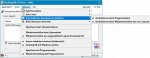 04.jpg113,9 KB · Aufrufe: 574
04.jpg113,9 KB · Aufrufe: 574 -
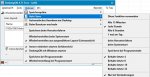 03.jpg129,3 KB · Aufrufe: 660
03.jpg129,3 KB · Aufrufe: 660 -
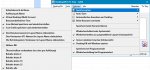 02.jpg148 KB · Aufrufe: 507
02.jpg148 KB · Aufrufe: 507 -
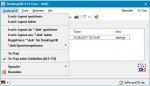 01.jpg74,9 KB · Aufrufe: 633
01.jpg74,9 KB · Aufrufe: 633 -
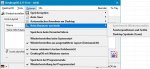 05.jpg105,2 KB · Aufrufe: 652
05.jpg105,2 KB · Aufrufe: 652 -
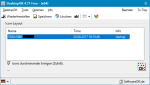 2017.06.03 Bild 05.png12,9 KB · Aufrufe: 474
2017.06.03 Bild 05.png12,9 KB · Aufrufe: 474 -
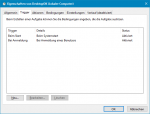 2017.06.03 Bild 09.png8,6 KB · Aufrufe: 538
2017.06.03 Bild 09.png8,6 KB · Aufrufe: 538 -
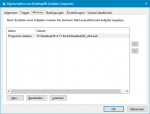 2017.06.03 Bild 10.png9 KB · Aufrufe: 562
2017.06.03 Bild 10.png9 KB · Aufrufe: 562 -
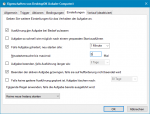 2017.06.03 Bild 11.png15 KB · Aufrufe: 646
2017.06.03 Bild 11.png15 KB · Aufrufe: 646 -
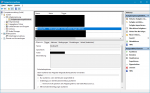 2017.06.03 Bild 12.png61,7 KB · Aufrufe: 629
2017.06.03 Bild 12.png61,7 KB · Aufrufe: 629 -
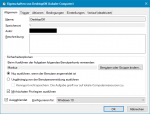 2017.06.03 Bild 06.png22,5 KB · Aufrufe: 533
2017.06.03 Bild 06.png22,5 KB · Aufrufe: 533 -
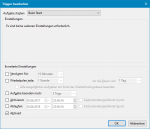 2017.06.03 Bild 07.png11,9 KB · Aufrufe: 655
2017.06.03 Bild 07.png11,9 KB · Aufrufe: 655 -
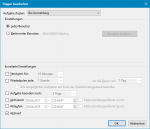 2017.06.03 Bild 08.png13,3 KB · Aufrufe: 652
2017.06.03 Bild 08.png13,3 KB · Aufrufe: 652
Zuletzt bearbeitet:
col
Ensign
- Registriert
- Sep. 2015
- Beiträge
- 185
@Mr.Geforce1982
Vielen Dank für den ausführlichen Hinweis auf das Tool "DesktopOK".
Leider beschränkt sich das Desktop-Icons-Problem nicht nur auf das Durcheinanderwürfeln der Schreibtischsymbole nach einem Neustart.
Wie in den Youtube-Videos in diesem Thread zu sehen, springen beim Bewegen eines Symbols andere Schreibtischsymbole scheinbar willkürlich an anderer Positionen.
Besonders krass finde ich dieses Beispiel:
https://www.youtube.com/watch?v=6nhQzCCMa-U
Dennoch werde ich das Tool "DesktopOK" doch mal ausprobieren. Werde aber wahrscheinlich erst am Pfingstmontag dazu kommen und berichten.
Vielen Dank für den ausführlichen Hinweis auf das Tool "DesktopOK".
Leider beschränkt sich das Desktop-Icons-Problem nicht nur auf das Durcheinanderwürfeln der Schreibtischsymbole nach einem Neustart.
Wie in den Youtube-Videos in diesem Thread zu sehen, springen beim Bewegen eines Symbols andere Schreibtischsymbole scheinbar willkürlich an anderer Positionen.
Besonders krass finde ich dieses Beispiel:
https://www.youtube.com/watch?v=6nhQzCCMa-U
Dennoch werde ich das Tool "DesktopOK" doch mal ausprobieren. Werde aber wahrscheinlich erst am Pfingstmontag dazu kommen und berichten.
Nein Desktop OK nutzt bei meinem Problem nichts, habe ich auch schon geschrieben. Die Icons springen kurz an ihren richtigen Platz (wie vor dem Update gespeichert). Windows reagiert aber sofort und räumt die nach dem Update entstandenen unsichtbaren Grenzen wieder Frei.
col
Ensign
- Registriert
- Sep. 2015
- Beiträge
- 185
@Mr.Geforce1982
jetzt hast du dir soviel Mühe gemacht mit der Anleitung zu "DesktopOK", doch es verhält sich damit bei mir genauso wie bei Nörgel.
Aber ich habe nun eine Lösung gefunden für das Durcheinanderwürfeln der Schreibtischsymbole nach einem Neustart.
Wenn ich mehrere Monitore angeschlossen habe (Anordnung siehe Bild, Monitor 2 ist Hauptanzeige)
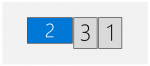
und die Schreibtischsymbole nicht nur auf Monitor 2 platziere, sondern auch auch einige auf Monitor 3 anordne, dann werden die Schreibtischsymbole nach einem Neustart nicht mehr durcheinandergewürfelt und erscheinen an der gleichen Position wie vor dem Neustart.
jetzt hast du dir soviel Mühe gemacht mit der Anleitung zu "DesktopOK", doch es verhält sich damit bei mir genauso wie bei Nörgel.
Aber ich habe nun eine Lösung gefunden für das Durcheinanderwürfeln der Schreibtischsymbole nach einem Neustart.
Wenn ich mehrere Monitore angeschlossen habe (Anordnung siehe Bild, Monitor 2 ist Hauptanzeige)
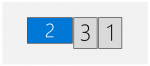
und die Schreibtischsymbole nicht nur auf Monitor 2 platziere, sondern auch auch einige auf Monitor 3 anordne, dann werden die Schreibtischsymbole nach einem Neustart nicht mehr durcheinandergewürfelt und erscheinen an der gleichen Position wie vor dem Neustart.
Interssant, blöd wenn man nur einen hat. 
Löst das auch das Problem das man Icons nicht mehr über den Bildschirmrand hinaus platzieren kann (z.B. um die Beschriftung unten aus dem Bildschirm zu schieben wenn die Taskleiste oben ist (ja ich weiß braucht nicht jeder und manche finden es quatsch, ging aber vorm Update)?
Löst das auch das Problem das man Icons nicht mehr über den Bildschirmrand hinaus platzieren kann (z.B. um die Beschriftung unten aus dem Bildschirm zu schieben wenn die Taskleiste oben ist (ja ich weiß braucht nicht jeder und manche finden es quatsch, ging aber vorm Update)?
col
Ensign
- Registriert
- Sep. 2015
- Beiträge
- 185
Nörgel schrieb:Interssant, blöd wenn man nur einen hat.
Ja, da hast du natürlich recht
Mit einem Monitor verhält es sich bei mir genauso wie bei dir.
Auch bei mehreren Monitoren ist bei mir einiges eigenartig, z.B.
Anhang anzeigen 627024
Rechter Mausklick auf den Schreibtisch -> Ansicht -> Große Symbole
und alle Schreibtischsymbole werden auf Monitor 2 plaziert.
Rechter Mausklick auf den Schreibtisch -> Ansicht -> Mittelgroße Symbole (oder Kleine Symbole)
und alle Schreibtischsymbole werden auf Monitor 3 plaziert.
Nörgel schrieb:Löst das auch das Problem das man Icons nicht mehr über den Bildschirmrand hinaus platzieren kann (z.B. um die Beschriftung unten aus dem Bildschirm zu schieben wenn die Taskleiste oben ist (ja ich weiß braucht nicht jeder und manche finden es quatsch, ging aber vorm Update)?
Nein.
Zuletzt bearbeitet:
Ähnliche Themen
- Antworten
- 1
- Aufrufe
- 1.551
Leserartikel
Kühler- gegen Steckergate: DevPandis Hin und Her
- Antworten
- 72
- Aufrufe
- 16.335



